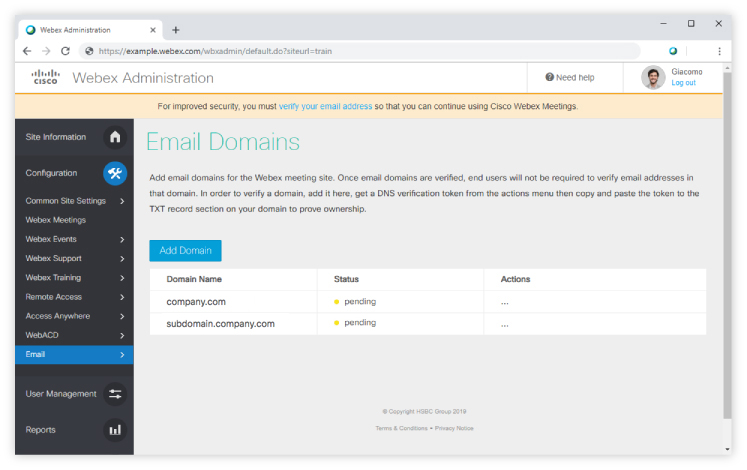Vérifier un domaine de messagerie électronique dans l’administration du site Cisco Webex
 Un commentaire ?
Un commentaire ?Ajouter des domaines de messagerie électronique pour le site de réunions Webex. Une fois que les domaines sont vérifiés, les utilisateurs finaux ne sont pas tenus de vérifier les adresses électroniques dans ce domaine. Pour vérifier un domaine, ajoutez-le ici, obtenez un jeton de vérification DNS à partir du menu Actions, puis copiez et collez le jeton dans la section TXT de votre domaine pour prouver qu’il vous appartient.
À partir de la version WBS 39.2.5, les sous-domaines ajoutés à l'administration du site avant ou après la vérification du domaine parent seront vérifiés automatiquement sans qu'aucun jeton ne soit nécessaire. Tous les sous-domaines ajoutés avant la disponibilité de WBS 39.2.5 ne vérifieront pas automatiquement et devront peut-être être ajoutés à nouveau.
Pour vérifier les domaines, nous fournissons un jeton à ajouter à l'enregistrement DNS TXT de l'hôte de votre domaine. Pour confirmer que vous possédez le domaine, nous vérifions ce jeton sur le serveur DNS.
Avant de commencer
-
Vous devez posséder un domaine pour le vérifier.
-
Vous êtes obligé de vérifier dans un ordre particulier pour empêcher le verrouillage de l'administrateur. Par exemple, vous devez d'abord ajouter le domaine administrateur, puis tous les autres domaines.
-
La vérification par courrier électronique s'applique à tous les sites, y compris ceux qui sont configurés pour l'authentification unique (SSO), à l'exception des sites gérés par Control Hub.
| 1 |
Connectez-vous à l’Administration du site Webex et allez à . |
| 2 |
Sélectionnez Ajouter un domaine , saisissez le nom de votre domaine et sélectionnez Ajouter . |
| 3 |
Cliquez sur plus ... à côté de votre domaine et choisissez Récupérer le jeton de vérification. |
| 4 |
Copiez le jeton de vérification dans votre enregistrement TXT DNS.
|
| 5 |
Choisissez une option :
|
| 6 |
Cliquez sur Vérifier à côté de chaque domaine.
|